Як виправити помилку, не можна встановити на сайті
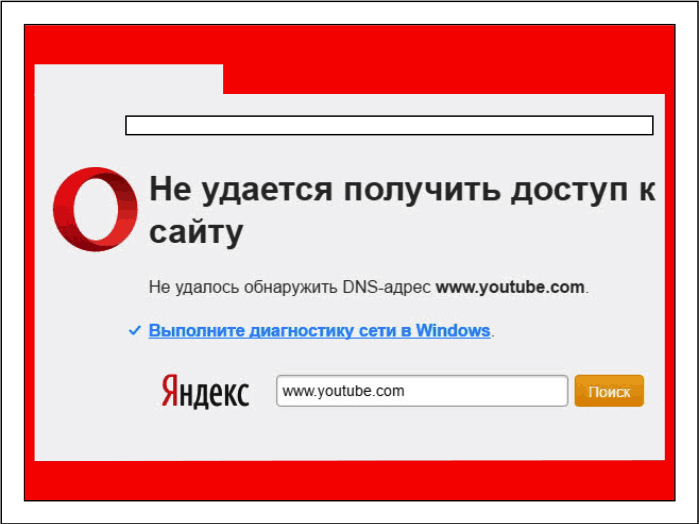
- 5051
- 1486
- Bradley Turner PhD
Стабільний та швидкий доступ до всесвітньої павутини не є гарантією, що ви можете вільно відвідати улюблені Інтернет -ресурси. Помилка "не вдається встановити з'єднання з сайтом" часто з'являється в найнесподіваніший момент.
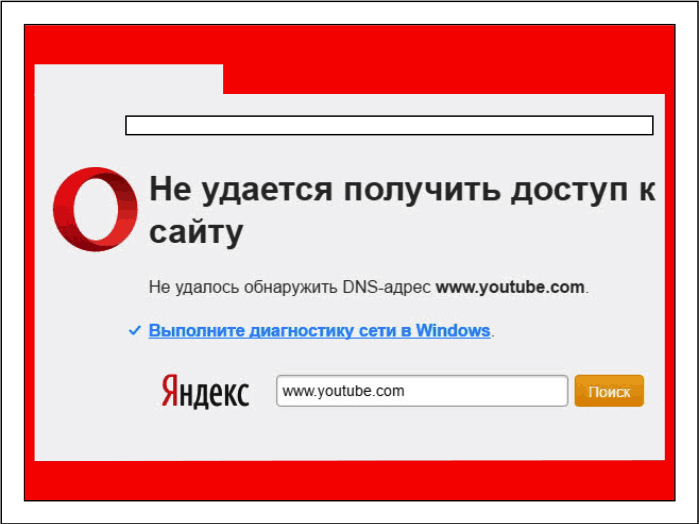
Суть помилки полягає в тому, що на комп’ютері або на всіх пристроях, підключених до одного маршрутизатора, сайти перестають відкриватися, хоча є з'єднання з Інтернетом. Давайте поговоримо, що це може бути причиною того, як визначити винуватця та які заходи вжити для усунення.
Зміст
- Немає доступу до всіх сайтів
- Причини відсутності доступу
- Як обчислити винуватця
- Що робити далі
- Немає доступу до окремих сайтів
- Причини
- Що робити
Немає доступу до всіх сайтів
Помилки відкриття сайту виникають з багатьох причин. Перша група припинить ситуацію, коли браузер не може отримати доступ до будь -якого Інтернет -ресурсу. Ця група виникає частіше, і її причини різноманітніші, ніж у випадках, коли лише певні сайти не відкриваються.
Причини відсутності доступу
- Налаштування мережі ПК або маршрутизатора (можуть бути принесені користувачем або програмним забезпеченням, включаючи зловмисне програмне забезпечення).
- Пошкодження компонентів підсистеми мережі ОС (це є наслідком дій користувача, відмови операційної системи, інфекції та видалення файлів цієї структури зловмисною програмою, блокування або видалення антивірусом).
- Неправильні налаштування Fayervol (брандмауер) або батьківський контроль (браузер, доступ до Інтернету).
- Дуже низька швидкість або скелі підключення до Інтернету.
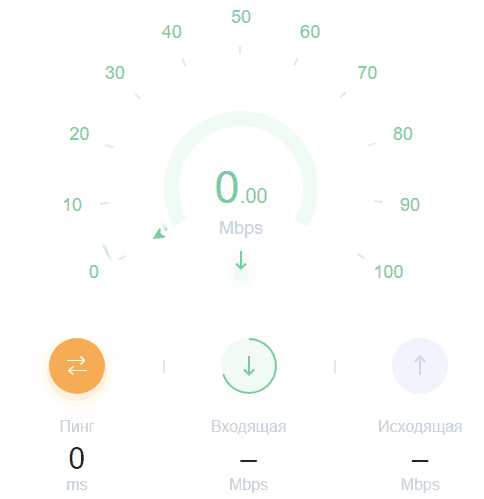
- Підключення до мережі за допомогою неправильно робочого або низькошвидкісного проксі-сервера та VPN.
- Неправильні параметри або збій браузера (включаючи встановлення «кривих» розширень та сценаріїв користувачів).
- Діяльність шкідливих програм (за винятком зміни параметрів мережі та компонентів, вірус не може блокувати завантаження сайтів з того ж часу).
- Проблеми з боку Інтернету -провайдера.
Як обчислити винуватця
Аналіз подій, що передували йому, допоможуть вам подумати про винуватця невдачі.
Якщо до з’явиться помилка ,:
- Будь -яка дія з маршрутизатором: заміна, ремонт, оновлення прошивки, зміни налаштувань тощо. D.;
- Зміна параметрів мережевого з'єднання на ПК (наприклад, нові адреси DNS були виписані);
- Встановлення або видалення програм, що взаємодіють з мережевими структурами (Інтернет -прискорювачі, аналізатори трафіку, моделі 3G/4G тощо. С.);
- Ручне чи очищення програмного забезпечення системи сміття, оптимізація, видалення "вірусів" за допомогою антивірусних утиліт, реєстр редагування, зміна групових політики,
Найбільш вірогідною причиною є неправильні налаштування мережі або пошкодження мережевих компонентів.
Якщо до невдачі є:
- встановлення або видалення брандмауера або антивірусної програми з вбудованим брандмауером;
- Зміна налаштувань брандмауера (брандмауер);
- встановлення або перенастроювання батьківського контролю;
- Поява повідомлень про небезпечне мережеве з'єднання з пропозицією щодо посилення захисту,
Винуватець - це, швидше за все, антивірус, брандмауер (брандмауер) або батьківський контроль.
Якщо подія супроводжується:
- Спонтанно спливає рекламу;
- порушення системних функцій;
- Помилки при виконанні звичайних операцій (відкриття папки, копіювання тощо. С.), які не були раніше;
- Попередження про антивірусну програму;
- втрата доступу до електронних гаманців та облікових записів в Інтернеті, які ви використовували на цьому ПК;
- Інші незвичайні явища, які раніше не спостерігалися,
Причина, швидше за все, при вірусній інфекції.
Що робити далі
Процедура діагностики та усунення невдачі нижче охоплює всі ці причини. Якщо у вас є припущення щодо конкретного винуватця проблеми, ви можете виконати лише ті дії, які підходять для вашої справи. Якщо попередній не допомагав, перейдіть до наступного.
- Перезавантажте маршрутизатор. Перевірте налаштування підключення до Інтернету, чорно -білі списки сайтів, адреса DNS. Якщо зазначені DNS вам невідомі, напишіть адреси свого постачальника чи публіки замість них, наприклад, від Yandex або Google.

- Перевірте параметри мережевого з'єднання на ПК. Як головний шлюз, слід вказати локальну IP -адресу вашого маршрутизатора. Адреси серверів DNS (якщо не призначені автоматично) повинні збігатися з IP основного шлюзу, належати до вашого Інтернету або бути загальнодоступним.
- Якщо ви використовуєте VPN або проксі для введення глобальної мережі, вимкніть їх.
- Переконайтесь у стабільності Інтернету та достатньою швидкістю підключення, наприклад, за цією послугою.
- Зробіть скидання налаштувань мережі. Для цього запустіть системний додаток "Варіанти", йти до"Мережа та Інтернет"І з правого боку вікна натисніть кнопку"Скидання мережіЩо. Наступного клацання "Киньте його заразЩо. Ця дія перевстановлюватиме Ethernet та WLAN-адаптери та відновити початкові параметри всіх мережевих компонентів. Після виконання операції скидання комп'ютер перезавантажиться.
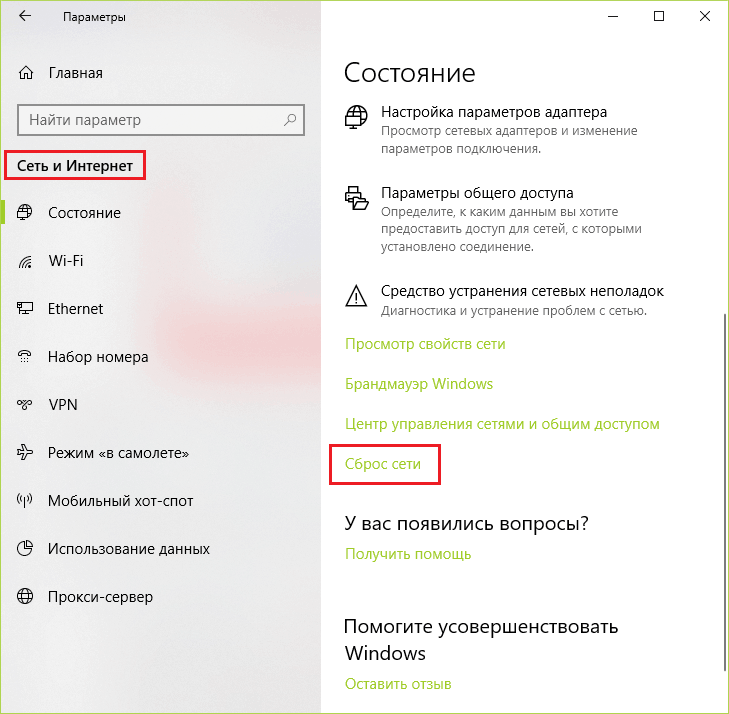
- Тимчасово вимкніть брандмауер або брандмауер, а також батьківський контроль, якщо ви використовуєте. Щоб відключити брандмауер Windows 10, запустіть "Варіанти", ВІДЧИНЕНО"Оновлення та безпека" -"Безпека WindowsЩо. Клацніть праворуч "Брандмауер та захист мережіЩо. У вікні центру безпеки захисника, який відкриється далі, натисніть з'єднання, позначене як "АктивнийЩо. Далі перемістіть слайдер Brandmauer у положення "ВимкненийЩо.
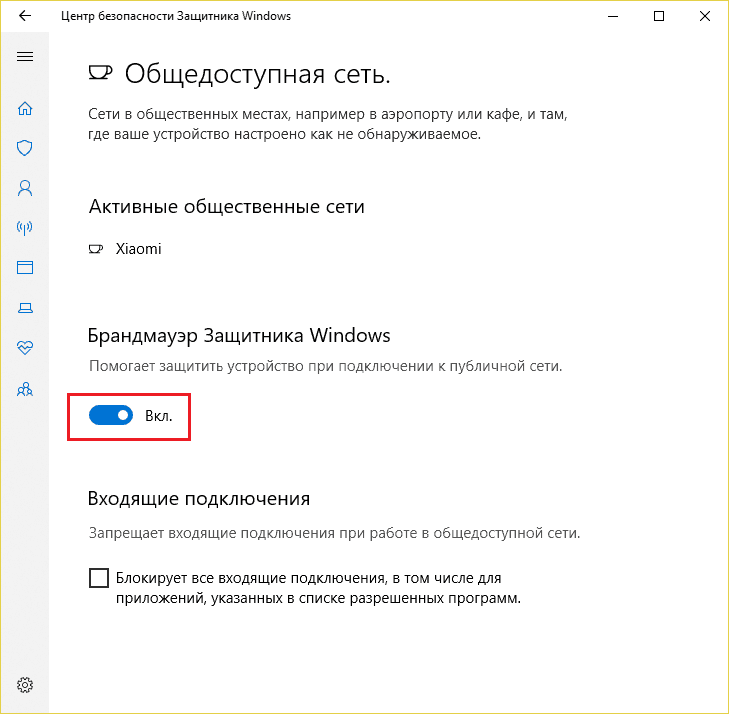
- Перевірте, чи виникає проблема в інших браузерах. Якщо він присутній лише в одному, швидше за все, причина лежить всередині самого браузера. Перевірте його налаштування на підключення до Інтернету (якщо ви не використовуєте проксі -сервер та VPN, але вони зареєстровані в налаштуваннях браузера, видаліть ці записи), вимкніть розширення та сценарії користувачів, очистіть кеш та файли cookie. Якщо нічого не допомогло, експортувати закладки та перевстановити браузер.
- Щоб виключити активний вплив робочих програм (включаючи шкідливі), завантажте комп'ютер у безпечному режимі за допомогою мережевої підтримки. Якщо доступ до сайтів відновлюється, причина полягає в програмах. Залишається знайти, що саме. Однак якщо відмова викликає зміни, внесені до системи, це не допоможе визначити та видалити їх, оскільки вони підтримують дію навіть без наявності програм, які їх створили. Для боротьби з змінами використовуйте наступний метод.
- Зробіть відновлення системи в той день, коли сайти відкриваються без помилок.
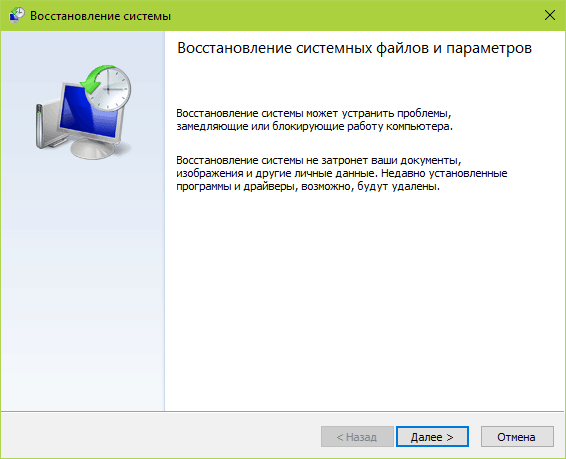
- Сканувати диски антивірусом.
- Якщо проблема виникає на всіх пристроях, підключених до мережі вашого Інтернет -провайдера, і навпаки, не виникає при підключенні до іншого, зателефонуйте до служби підтримки постачальників та дотримуйтесь рекомендацій консультантів.
Немає доступу до окремих сайтів
Причини
Відсутність доступу до деяких сайтів може бути викликана основною частиною перелічених вище причин. Але тут є один нюанс - ви можете зробити припущення про винуватець невдачі на тему недоступного вмісту.
Наприклад:
- Не існує доступу до торрентських трекерів та інших подібних ресурсів, заборонених у вашій країні. Причина - блокування постачальника або організації вищого контролю. Згідно з правилами, замість них слід відкрити сторінку натискання за допомогою грізного напису "Сайт заблокований рішенням .. ", але іноді з’являється помилка"Неможливо встановити зв’язок із сайтомЩо. До речі, іноді невинні ресурси, такі як Google Services, підпадають під розподіл.
- Сторінки дорослих тем, VK та вашої улюбленої онлайн -гри не відкриваються. Ймовірною причиною є блокування батьківського контролю, брандмауера або DNS з функцією вмісту фільтрації. Іноді в таких випадках використовуються більш складні методи - блокуючи файл хостів тощо, про що я поговорю далі.
- Соціальні мережі, поштові та антивірусні ресурси, пошукові системи не відкриваються. Ця картина характерна для вірусної інфекції.
Що робити
У разі недоступності окремих сайтів використовуються однакові діагностики та рішення, які використовуються для проблем з доступом до всіх. Але з поправкою: VPN та проксі для введення заблокованих ресурсів - ваших союзників, а не ворогів.
І окремо про методи блокування, які використовують шкідливі програми. Щоб розблокувати доступ до сайту, одного видалення зловмисного часто недостатньо: разом з ним необхідно усунути зміни, які він внесла в систему.
- Файл хостів
Якщо просто, то файл %Windir%\ system32 \ драйвери \ etc \ хости - Це місцева послуга DNS. Він служить для того, щоб вказати комп'ютеру, якими IP -адресами шукати конкретні сайти, імена яких перераховані в цьому файлі. Якщо ви пишете в хостах, що сайт ABC.Com розташований за адресою 127.0.0.1, тоді комп'ютер шукатиме його не в Інтернеті, а на своїх дисках. І оскільки він цього не знайде - він не зможе відкрити в браузері.
До речі, віруси іноді приховані від користувача запису, який вони ввели в хостів. F1Comp говорив про методи приховування в цій статті.
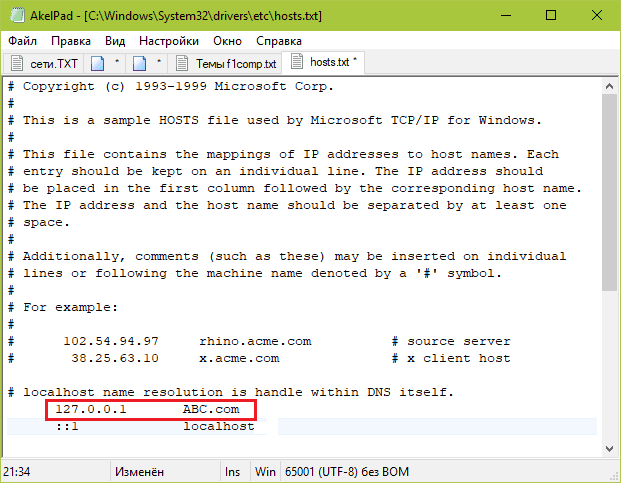
Хости - це текстовий файл без розширення. Щоб видалити запис, що блокує, відкрийте його в зошиті або заміну програмі ноутбука та просто видаліть непотрібні рядки. Якщо після редагування файлу зберігається з розширенням .txt, видалити розширення.
- DNS
Існує клас шкідливих програм, здатних переписувати адреси DNS в мережевих налаштуваннях ПК та маршрутизатора. Якщо ви помітили незнайомі DNS на своїх пристроях, запишіть адреси постачальника замість них чи публіки.
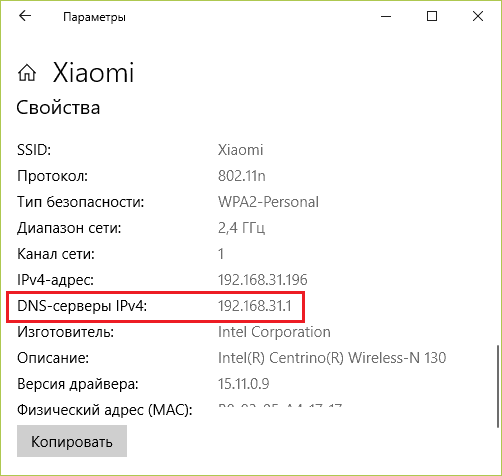
- Статичні маршрути
Статичний (постійний) маршрут - це жорстко прописаний шлях веб -трафіку з одного мережевого вузла (наприклад, ваш комп'ютер) на інший (сайт в Інтернеті). Відповідно, якщо маршрут встановлений неправильно, сайт не відкриється. Більш детально, робота цього механізму описана у вищезгаданій статті про те, як швидко блокувати доступ до сайту.
Щоб дізнатися, чи є постійні маршрути на вашому ПК, дотримуйтесь інструкцій командного рядка Друк маршруту

Щоб видалити всі маршрути, дотримуйтесь іншої інструкції: Маршрут -Ф
- Призначені завдання
Призначене завдання - це певна інструкція, яку операційна система виконує за графіком або коли відбувається подія (наприклад, після завантаження Windows). Такі завдання можуть бути створені користувачами (через планувальник проблем) та програми, встановлені на ПК.
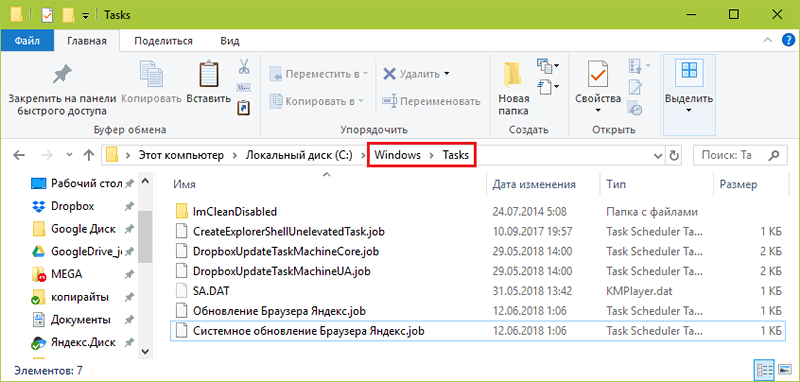
Призначені завдання зберігаються у папках %WINTIR%\ Завдання І %WINTIR%\ System32 \ Завдання У формі текстових файлів: одне завдання - один файл. Файл, створений з шкідливою програмою, зазвичай легко визначити за допомогою безглуздого імені, що складається з набору чисел та букв, таких як sgjed4jlui.Робота. Крім того, дата його створення, як правило, збігається з датою виникнення проблеми з відкриттям сайтів.
Перш ніж зняти підозрілі завдання, доцільно створити свої резервні копії - у разі можливої помилки.
- Зловмисні проксі
Проксі -сервер - це проміжні вузли, які проходять мережевий трафік комп'ютера (маршрутизатора) через себе, перш ніж виходити у всесвітню павутину та навпаки. Окрім корисних завдань, наприклад, захист трафіку або маскування IP, їх зловмисники можуть використовувати для перенаправлення користувача зараженої машини на фішинг -веб -сторінки, а також блокувати доступ до окремих сайтів.
Проксі -сервери (якщо вони використовуються на ПК), призначаються в системному реєстрі, а саме в розділах HKLM \ Software \ Microsoft \ Windows \ CurrentVersion \ Налаштування Інтернету І HKCU \ Software \ Microsoft \ Windows \ CurrentVersion \ Налаштування Інтернету
Параметр називається Проксі-сервер .
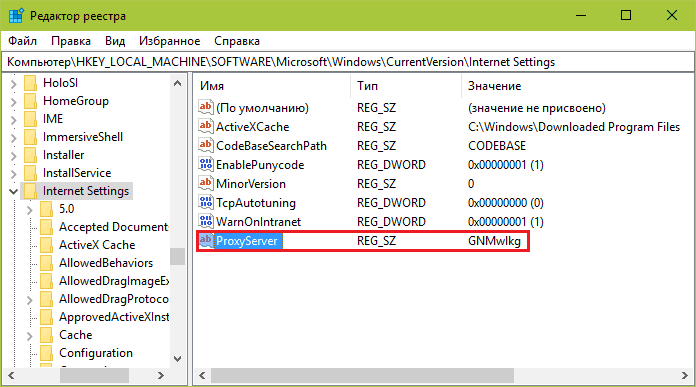
Щоб видалити параметр з реєстру, натисніть на нього з правою клавішею миші та виберіть "видалитиЩо. Зміни набудуть чинності після перезавантаження комп'ютера.
- « Хмарний фільтр Skydns містить захисник або підробку?
- Очевидно - поблизу, як дізнатися IP -адресу маршрутизатора »

